CustomHtml
Intégration via une balise HTML personnalisée
Configuration de la balise HTML personnalisée
- Depuis Google Tag Manager, allez à Tags.
- Cliquez sur Nouveau.
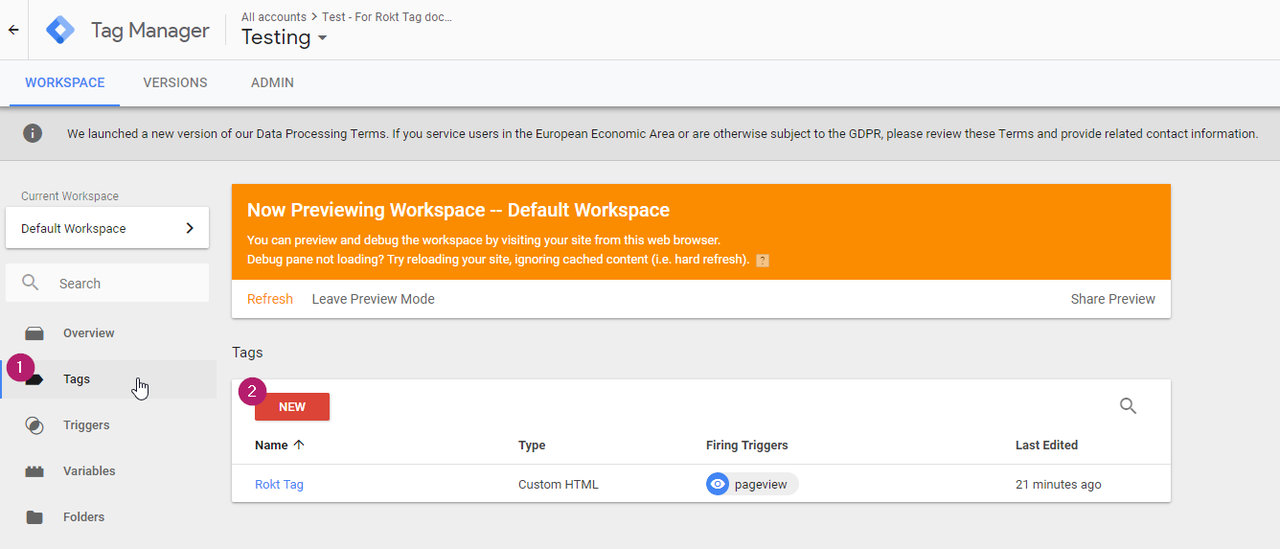
- Pour Type de balise, sélectionnez HTML personnalisé.
- Ajoutez le code d'intégration Rokt. Si vous n'avez pas de snippet personnalisé, vous pouvez utiliser le suivant :
<script type="module">
const attributes = {
email: "",
firstname: "",
lastname: "",
mobile: "",
confirmationref: "",
amount: "",
currency: "",
paymenttype: "",
ccbin: "",
billingzipcode: "",
country: "",
language: "",
};
if(!window.roktLauncher){
const target = document.head || document.body;
const script = document.createElement("script");
script.type = "text/javascript";
script.src = "https://apps.rokt.com/wsdk/integrations/launcher.js";
script.importance = "high";
script.crossOrigin = "anonymous";
script.async = true;
script.id = "rokt-launcher";
target.appendChild(script);
await new Promise((resolve) =>
window.Rokt
? resolve()
: document
.getElementById("rokt-launcher")
.addEventListener("load", () => resolve())
);
window.roktLauncher = await window.Rokt.createLauncher({
accountId: "rokt-account-id",
sandbox: true,
});
}
const selection = await window.roktLauncher.selectPlacements({
attributes,
identifier: "payment_page"
});
</script>
- Assignez vos variables dataLayer à leurs champs d'attributs correspondants (par exemple, email :
{{dl_email}}).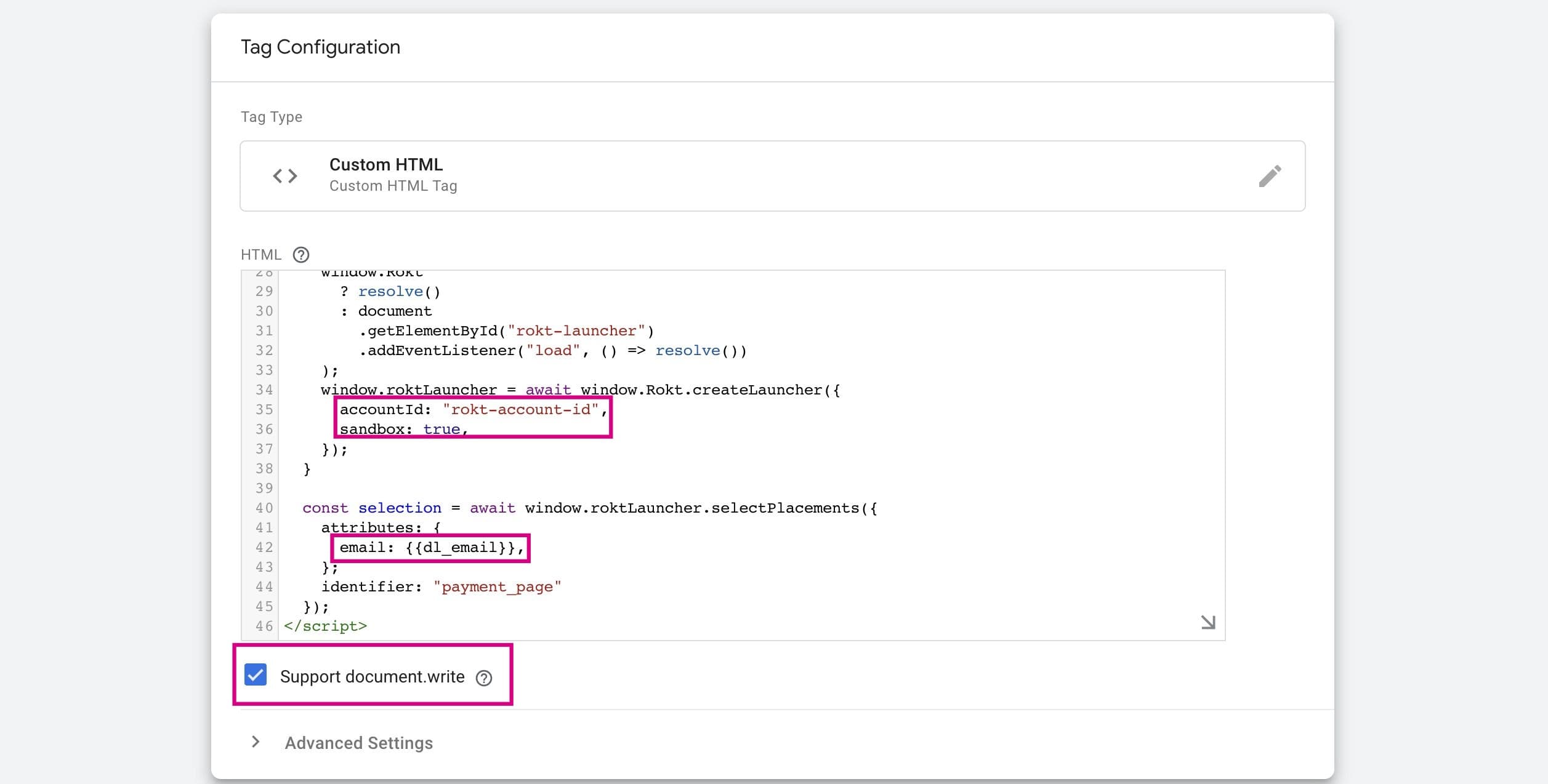
remarque
Veuillez vous assurer que la case document.write est activée, sinon Google empêchera la publication des modifications. Assurez-vous également de mettre à jour accountId avec la valeur fournie par votre gestionnaire de compte et de définir sandbox sur true pendant les tests.
-
Ajoutez un déclencheur.
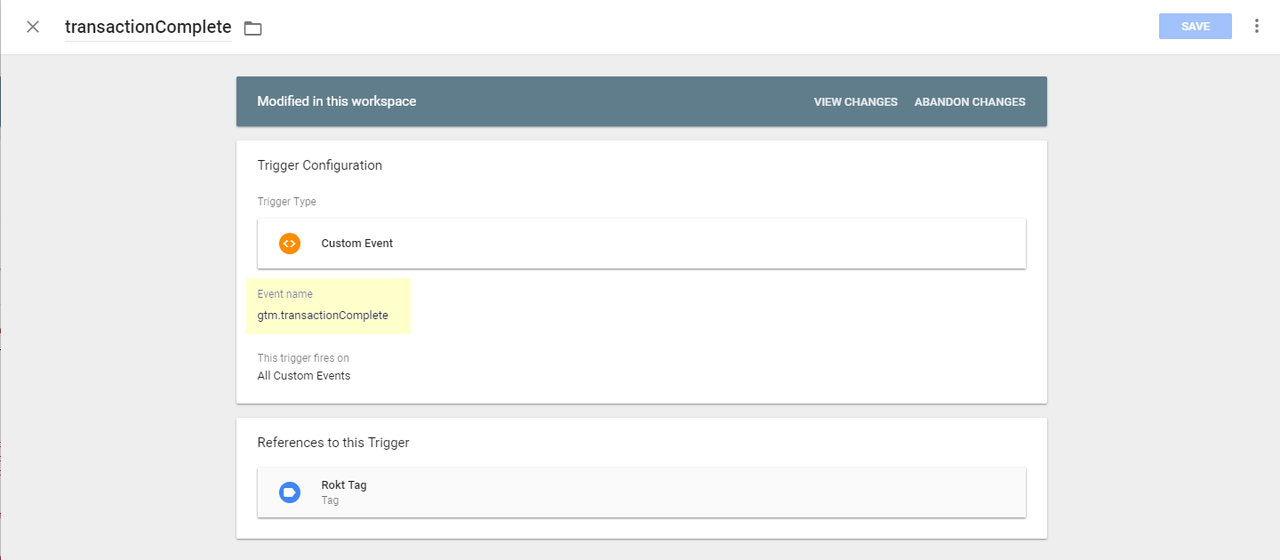
-
Enregistrez et publiez.